Windows的首個版本的光盤映像已經在網上洩露了光盤映像大小為GB版本號是Milestone Build(如圖)Milestone只是內部測試版本經過多個Milestone版本後才會推出BetaBeta版本接著推出RCRC然後發布RTM版本由於是初始的測試版本而且Windows的核心仍將沿襲Vista在安裝過程和程序組件上和Windows Vista有一脈相承的感覺也就不足為怪了不過作為下一代的Windows的測試版本我們還是發現了不少相對於Vista的亮點這些亮點無疑是微軟改進Vista眾多缺陷的開始值得我們關注
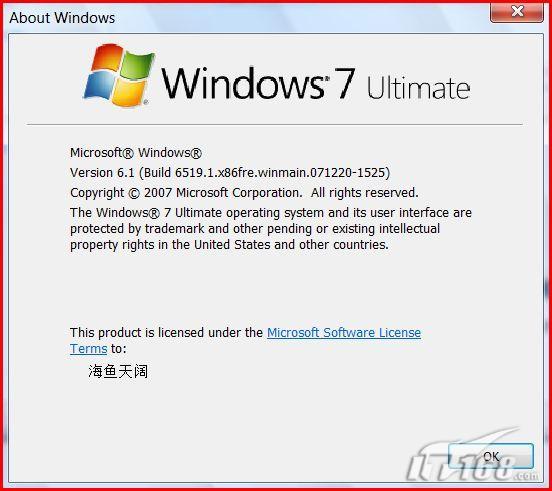
Windows
的首個版本Milestone
Build
側邊欄與桌面開始整合
在Vista中側邊欄可以充分利用寬屏顯示器的優勢方便地將一些日常功能模塊變成桌面的點綴不過側邊欄也時而耍耍小脾氣隱身和非正常退出也是常事情
不過在Windows中側邊欄已經成為桌面的一部分只需右鍵單擊桌面選擇Hide Gadgets即可隱藏側邊欄相反地選擇Show Gadgets即可顯示側邊欄如果需要添加側邊欄項目只需右鍵單擊桌面選擇Add Gadgets命令這時將打開Gadgets窗口雙擊需要添加的模塊即可(如圖)
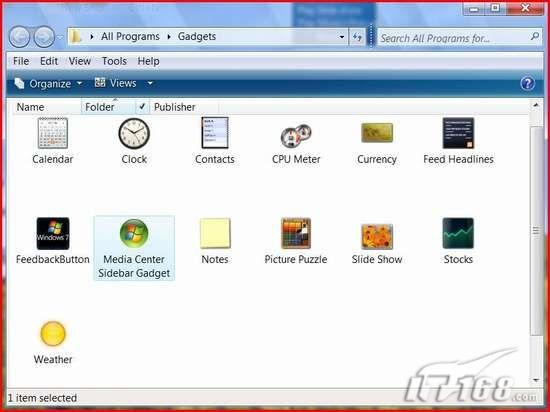 添加Gadgets側邊欄
添加Gadgets側邊欄
我們可以發現側邊欄裡有了媒體中心啟動媒體中心播放音樂和圖片等多媒體文件更加方便了(如圖)凸顯了微軟對於Windows娛樂功能的重視
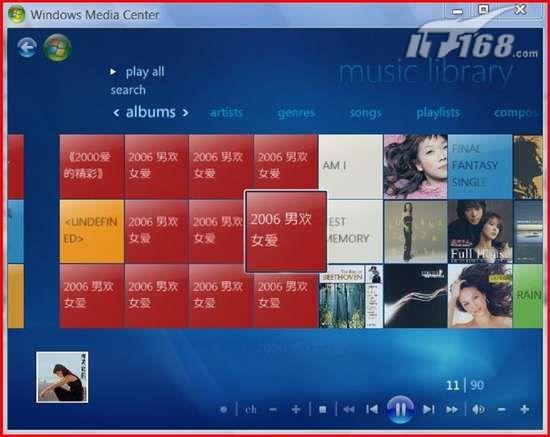 側邊欄裡有了媒體中心
側邊欄裡有了媒體中心
服務器級別的命令行工具
Vista的命令提示符比起Windows Server的PowerShell超級命令行工具是一種什麼感覺呢?這種相形見拙的感覺估計你不安裝Windows Server是無法體會到的不過微軟已經把PowerShell超級命令行工具移植到了Windows下面就讓我們來體驗下PowerShell的超強能力吧
a獲得隱藏目錄的所有文件列表
GetChildItem Path C:\Windows Force命令可以獲得所有Windows目錄下的所有的隱藏文件的輸出列表(如圖)
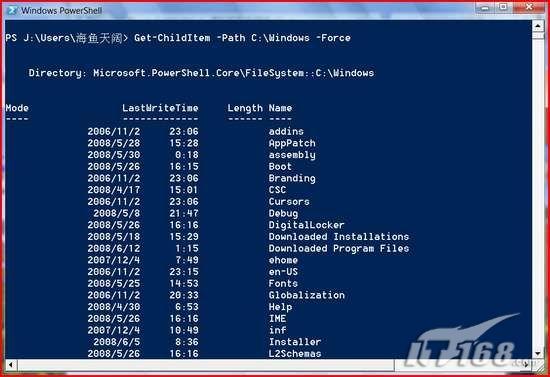 獲得隱藏目錄的所有文件列表
獲得隱藏目錄的所有文件列表
b查找所有以某字母開頭的文件
GetChildItem Path C:\Windows\s*命令可以查找所有Windows目錄下以s字母開頭的文件(如圖)
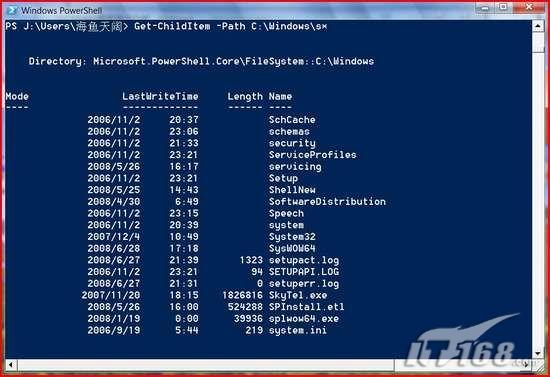 查找所有以某字母開頭的文件
查找所有以某字母開頭的文件
c獲得BIOS信息
GetWmiObject Class Win_BIOS可以獲得真實的完整的系統BIOS的信息(如圖)
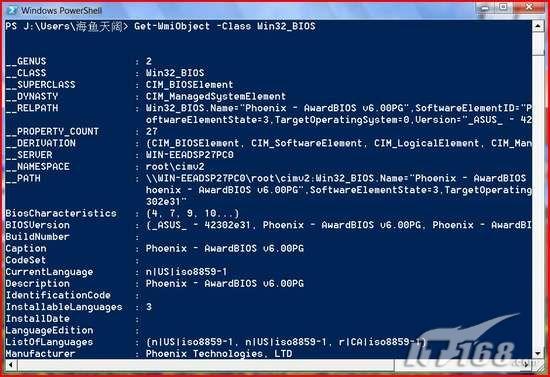 獲得BIOS信息
獲得BIOS信息
d獲得處理器信息
GetWmiObject Class Win_Processor可以獲得非常詳盡的處理器的信息再也不怕被JS欺騙了(如圖)
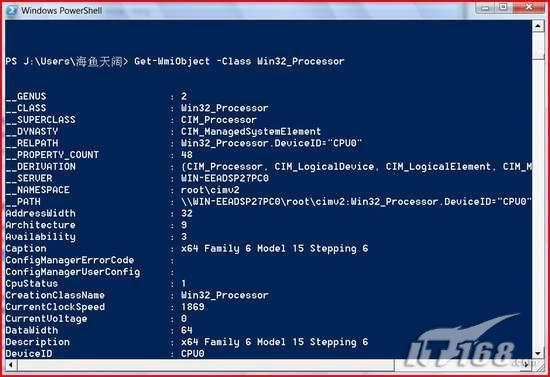 獲得處理器信息
獲得處理器信息
帶標尺的畫圖工具
畫圖工具一直是Windows自帶的附件用來進行基本的圖像制作和處理還是相當不錯的Windows的畫圖工具帶了標尺單位是像素這樣圖像大小的調整就非常輕松了另外我們還可以點擊ViewZoomShow Grid命令來顯示網格一個網格可以表示個像素(如圖)
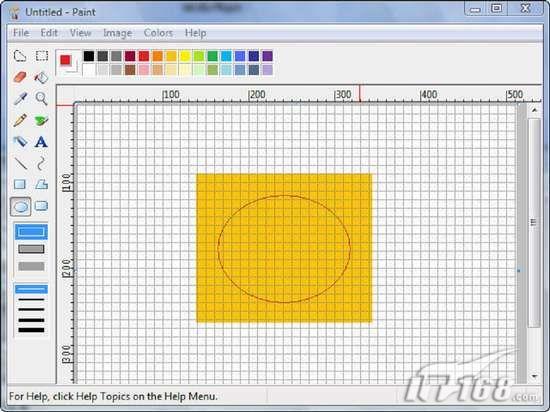 帶標尺的畫圖工具
帶標尺的畫圖工具
功能更強的計算器
以前的計算器只有標准型和科學型兩種而Windows的計算器則增加了程序型和統計型這使得Windows的計算器可以適應多種類型的用戶了比如統計型計算器就具備了函數功能支持AveSumSqAvSqSu等函數方便用戶進行統計運算(如圖)
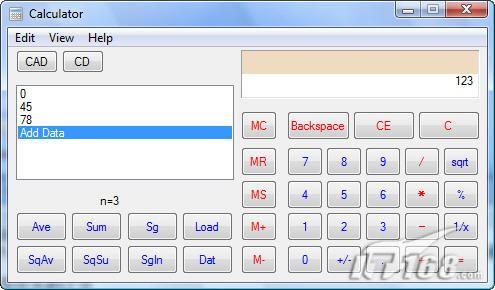 功能更強的計算器
功能更強的計算器
另外計算機還具有單位換算功能支持常見的面積溫度角度能量等單位只需在Input輸入原始單位的數值即可在Output處獲得換算結果而程序型計算器則非常適合做四則運算
精簡的系統托盤區通知區域
Vista的系統托盤區在駐留了較多的程序後會變成可伸縮面板只有進入任務欄和開始菜單的屬性窗口才能進行系統托盤區的通知區域的圖標自定義有些麻煩在Windows中我們直接點擊系統托盤區的箭頭圖標按鈕即可彈出活動的圖標選擇Customize命令即可自定義通知區域的圖標了(如圖)比如我們可以將QQ的圖標設置為Show
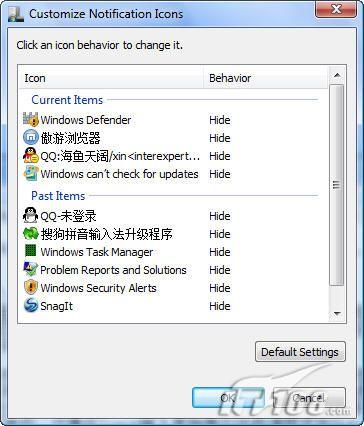 精簡的系統托盤區通知區域
精簡的系統托盤區通知區域
快速調整字體尺寸
如果你的系統也給老人使用那麼把字體尺寸調大是一個孝順的做法Windows Vista可以在顯示的屬性窗口設置字體尺寸大小(DPI每英寸點數)不過設置後需要重啟才能起效(如圖)在Windows中我們驚喜地發現每次調整後無須重啟即可生效只需注銷即可
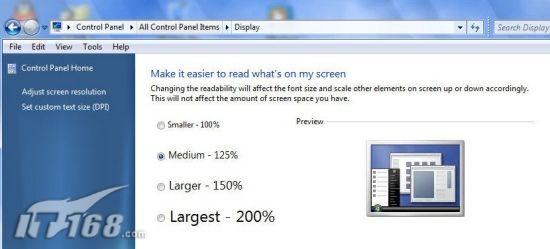 快速調整字體尺寸
快速調整字體尺寸
體會總結
當然這還只是一個內部的測試版本應該是內部洩露的很多功能並不是很成熟存在著一些系統的兼容性和穩定性問題比如莫名的任務失去響應和系統屬性窗口無法正常識別硬件等故障不過微軟還是在使Vista的各種功能向著更加易用更好的兼容性和更強的娛樂性的方向發展
從對於側邊欄的重視程度的提高上我們可以推測側邊欄啟動常規程序很可能成為Windows的一個亮點而且很可能采取觸摸式的方式啟動所有的桌面程序
From:http://tw.wingwit.com/Article/Common/201311/5094.html
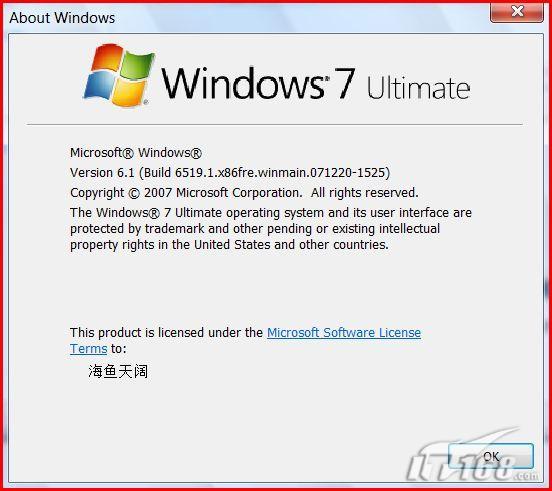
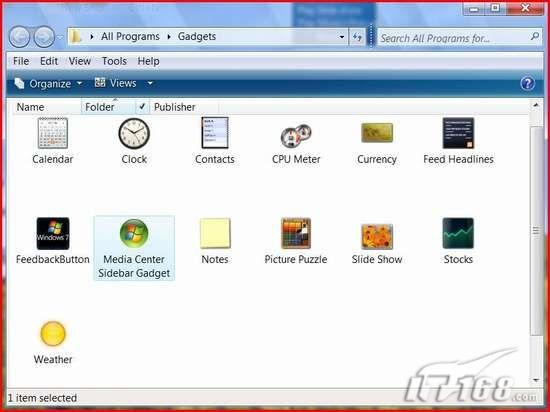 添加Gadgets側邊欄
添加Gadgets側邊欄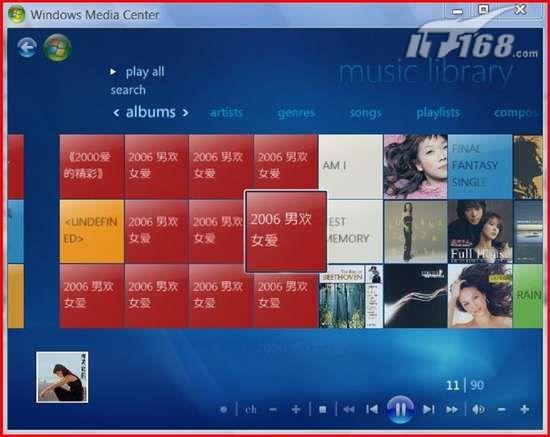 側邊欄裡有了媒體中心
側邊欄裡有了媒體中心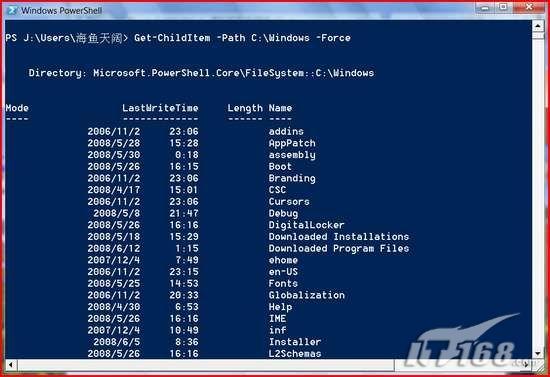 獲得隱藏目錄的所有文件列表
獲得隱藏目錄的所有文件列表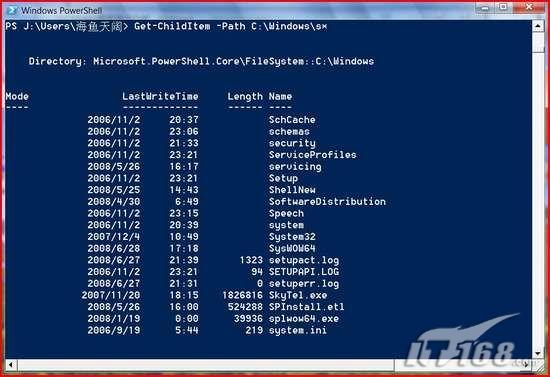 查找所有以某字母開頭的文件
查找所有以某字母開頭的文件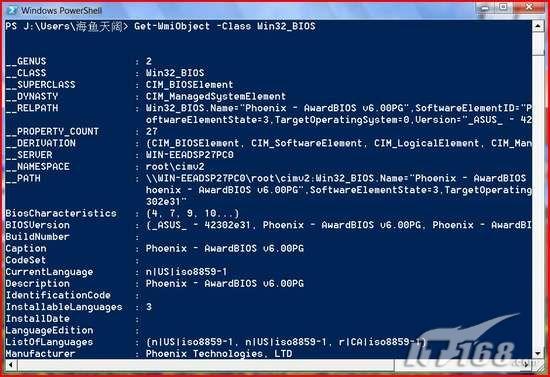 獲得BIOS信息
獲得BIOS信息 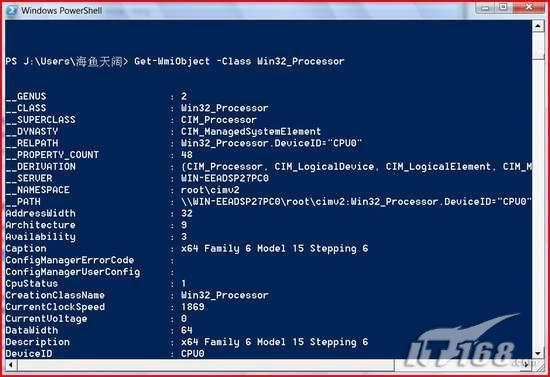 獲得處理器信息
獲得處理器信息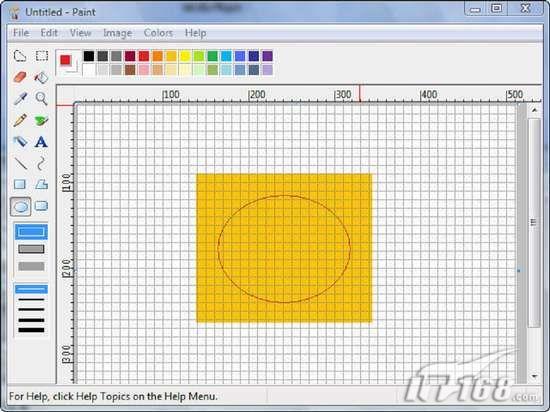 帶標尺的畫圖工具
帶標尺的畫圖工具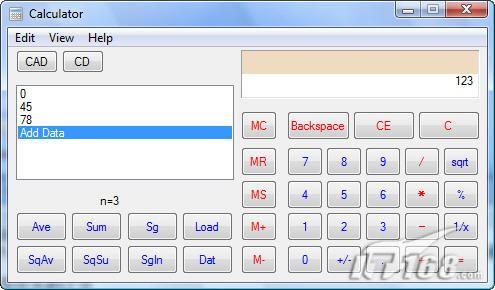 功能更強的計算器
功能更強的計算器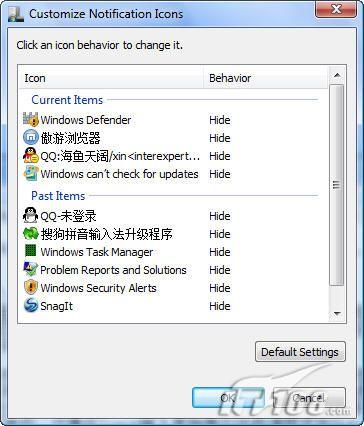 精簡的系統托盤區通知區域
精簡的系統托盤區通知區域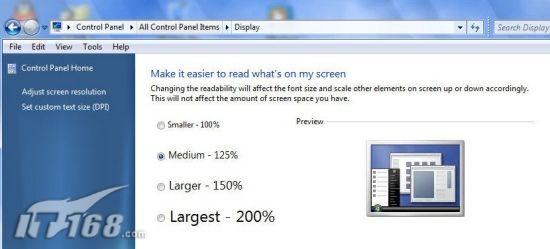 快速調整字體尺寸
快速調整字體尺寸 